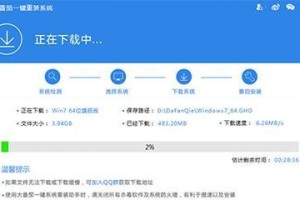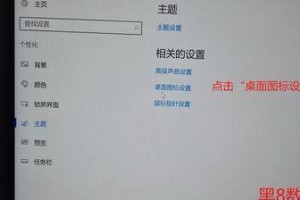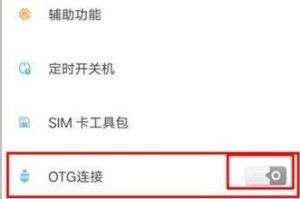电脑突然开不了机,是不是心里慌得一批?别急,让我来给你支个招,让你轻松解决这个棘手的问题!
一、检查电源,排除万难
首先,你得确认电脑的电源是否正常。有时候,电源线松了或者插板不通电,都会导致电脑无法开机。你可以这样做:

1. 检查电源线是否连接牢固,确保插头和插座接触良好。
2. 如果是台式机,可以尝试更换电源线,看看是否是电源线的问题。
3. 如果是笔记本电脑,可以尝试使用其他电源适配器,排除适配器故障。
二、电池耗尽,重燃希望
如果你的电脑是笔记本电脑,那么电池耗尽也是一个常见原因。你可以试试以下方法:

1. 插拔适配器和电池。如果电池不可拆卸,只需插拔适配器即可。
2. 按住电源按钮约10秒钟,这样会清除主板上的静电。
3. 之后,请将电池和适配器插入笔记本,按电源按钮开机。
三、静电干扰,一触即发
有时候,电脑无法开机是因为静电干扰。你可以尝试以下方法:
1. 拆卸掉笔记本背面的电池,只用电源适配器连接电脑,尝试开机。
2. 只用电池,不接电源适配器,开机如正常,那么应该是电源适配器出现了问题或笔记本电源接口短路。
四、硬件故障,对症下药
如果以上方法都无法解决问题,那么很可能是硬件故障。以下是一些常见的硬件故障及解决方法:
1. 主板不通电:释放静电尝试(去除电脑的电池和电源线,确保笔记本处于完全不通电状态,重复按电源开关6-8次,每次持续按住6-8秒,接上电源尝试开机)。如果能正常开机,故障解决;如果还是不能正常开机,建议送修当地服务站检测硬件。
2. 显示屏或者显卡故障:建议送修当地服务站检测硬件。
3. 系统遭到破坏:如果使用的是预装正版win7系统,建议备份资料在Logo界面按ALTF10一键还原;如果使用的不是预装系统,建议备份资料重新安装系统。
4. 硬盘等其他硬件故障:建议送修当地服务站检测硬件。
五、电池检测,心中有数
如果你的笔记本电脑无法开机,可以尝试使用以下软件进行电池检测:
1. XP系统:您可以使用HP battery check manager软件来检测电池,安装后点击“开始”--“所有程序”--“HP”--“HP Battery Check”即可。
2. win7系统:您可以用HP Support Assistant软件来检测电池。请您打开HP Support Assistant软件,或依次点击“开始”--“所有程序”--“HP”--“HP Support Assistant”选择故障排除,诊断。点击“电池、热量和机械”,点击“电池检查”,然后查看检测结果即可。
六、重置BIOS,重获新生
如果以上方法都无法解决问题,你可以尝试重置BIOS:
1. 打开电脑机箱,找到BIOS电池。
2. 将BIOS电池取出,并等待几分钟后重新安装。
3. 这将重置BIOS并恢复电脑的正常功能。
七、求助专家,安心无忧
如果以上方法都无法解决问题,那么建议你寻求专业人士的帮助。他们可以为你提供更专业的诊断和维修服务。
电脑无法开机并不是什么大问题,只要按照以上方法一步步排查,相信你一定能够找到解决问题的办法!加油!